Kết nối máy tính bảng với máy tính đứng yên rất dễ dàng và đơn giản, nhưng trong những trường hợp hiếm hoi, có vấn đề về kết nối. Mặc dù có nhiều nhà sản xuất (Asus, Explay, Samsung, v.v.), hệ điều hành Android được cài đặt trên tất cả các máy tính bảng này. Đôi khi, máy tính không nhìn thấy máy tính bảng đã từng hoạt động. Trong bài viết này, chỉ về tất cả các vấn đề có thể và giải pháp của họ được mô tả chi tiết.
Các vấn đề và giải pháp khi kết nối máy tính bảng với máy tính
Để chẩn đoán nhanh hơn, bạn cần tìm hiểu những gì có thể dẫn đến điều này. Trước hết, để làm rõ vấn đề, bạn cần biết chắc chắn: thiết bị được kết nối với PC lần đầu tiên hoặc trước đó nó được kết nối và hoạt động. Nếu tùy chọn đầu tiên, thì có lẽ PC không thấy máy tính bảng do thiếu trình điều khiển.
WIDNOWS XP
Trước tiên, bạn cần tải xuống bản cập nhật Windows xp mới nhất, hoặc, dễ dàng hơn nhiều, hãy thử cài đặt trình điều khiển MTP.
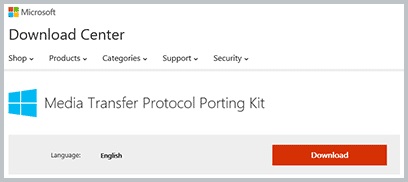
Gói cài đặt Microsoft MTP
Sau khi tải xuống trình điều khiển, khởi động nó và khởi động lại máy tính. Phương pháp này có thể giải quyết vấn đề trên các máy tính cũ. Nếu phương pháp này không hữu ích, thì tùy chọn vẫn là cập nhật Windows xp.
Máy tính bảng có khóa phím đồ họa trên màn hình chính phải được mở khóa trong quá trình ghép nối.
WINDOWS 7 trở lên
Bây giờ bạn có thể xem xét vấn đề trên các hệ điều hành mới hơn. Để làm điều này, bạn phải:
- Kết nối cáp máy tính bảng bằng cáp USB.
- Kiểm tra tin nhắn trên máy tính bảng. Bạn cần đảm bảo rằng, ngoài chế độ sạc, còn có một chế độ khác.
- Nếu một thông báo được hiển thị có nội dung Chế độ sạc pin, bạn phải nhấp vào thông báo này.
- Trong cửa sổ đang mở, bấm vào vật phẩm, ổ USB USB, chức năng này có thể được gọi là Máy ảnh RTR Camera.
- Khi kết nối máy tính bảng ở chế độ "Máy ảnh RTP", trong cài đặt máy tính bảng, nhấp vào mục "Thiết bị đa phương tiện (MTP)".
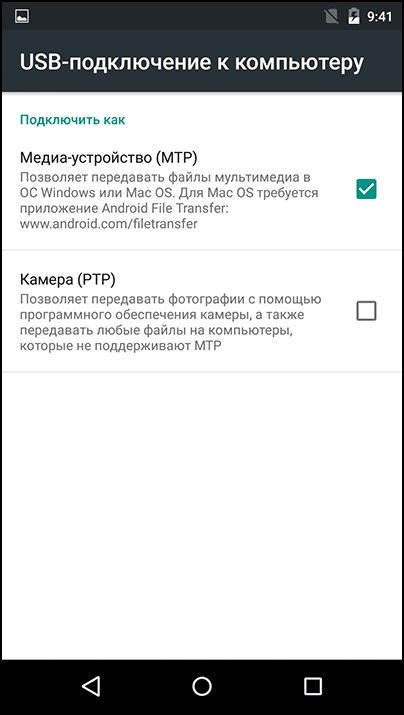
Cài đặt truyền tệp
Nếu thiết bị ở chế độ modem USB, thì nó sẽ không được hiển thị trên máy tính. Chế độ này phải được tắt khi ghép nối.
Thay thế
Nếu máy tính bảng không nhìn thấy máy tính thông qua cáp usb tiêu chuẩn, thì bạn nên thử các bước sau:
- Kết nối cáp USB với máy tính xách tay ở đầu nối phía sau. Thay vào đó, nó sẽ sử dụng kết nối v. 2.0. Chúng khác nhau về ngoại hình so với phiên bản 3.0 về màu sắc (màu xanh là USB 3.0). Các đầu nối được đặt chủ yếu ở mặt sau của máy tính. Trên máy tính xách tay, phiên bản của đầu nối thường được chỉ định trên bảng điều khiển bên cạnh, bên cạnh nó.
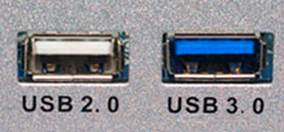
USB trái, USB phải 3.0
- Kiểm tra khe cắm trên máy tính bảng, nó có thể bị bẩn hoặc thay thế gần đây. Một vấn đề khác có thể là sự bất hoạt của tổ do bụi. Trong trường hợp này, hãy tự làm sạch ổ cắm và nếu nước vào đầu nối, bạn sẽ phải thay thế bộ chuyển đổi bằng một bộ chuyển đổi khác trong trung tâm dịch vụ.
- Sử dụng dây microUSB đến USB từ điện thoại thông minh hoặc máy tính bảng khác. Nguyên nhân của sự cố cũng có thể là do cáp.
- Nếu có thể kết nối các thiết bị với máy tính xách tay, thì hãy thử kết nối chúng với nó. Nếu mọi thứ hoạt động ở đó, thì bạn cần kiểm tra hiệu suất USB trên máy tính xách tay, ví dụ, bằng cách sử dụng ổ USB, chuột USB hoặc bàn phím USB. Nếu không có kết quả khả quan, bạn cần chuyển đến "PU", sau đó chuyển đến "Khắc phục sự cố", sau đó chuyển đến "Cấu hình thiết bị" và sau đó nhấp vào "sửa lỗi tự động".
- Cập nhật trình điều khiển trên phần cứng trong Windows. Đây cũng có thể là một giải pháp cho vấn đề. Mở Thuộc tính máy tính, rồi mở Trình quản lý thiết bị.
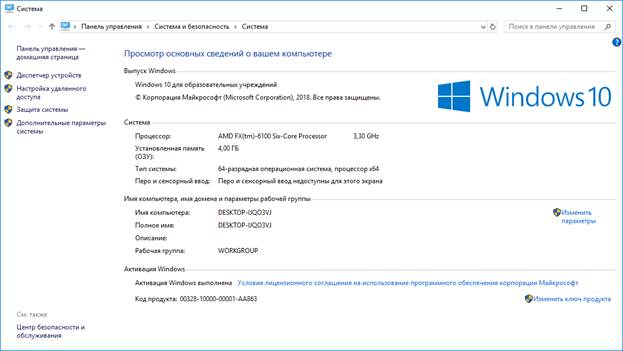
"Trình quản lý thiết bị" ở cột bên trái
- Sau đó, kết nối cáp từ máy tính bảng với PC. Một tiện ích nên được thêm vào menu. Chọn nó và nhấp vào RMB, trong danh sách mở ra, nhấp vào Cập nhật trình điều khiển.Không có Internet, bạn không thể cập nhật trình điều khiển. Cũng thử cập nhật trình điều khiển từ đĩa được cung cấp cùng với tiện ích.
- Đôi khi, phía trước tiện ích trong "Trình quản lý thiết bị" xuất hiện "!", Điều này có nghĩa là không có phần mềm nào cho nó hoặc có vấn đề với trình điều khiển. Họ cần được cập nhật.
- Trên các thiết bị Android cũ hơn, bạn phải chọn chế độ đặc biệt để kết nối với PC. Thông thường, một thông báo kết nối được hiển thị trên máy tính bảng. Nếu không, hãy ngắt kết nối thiết bị khỏi PC và kiểm tra tính khả dụng của một mục đó trong cài đặt.
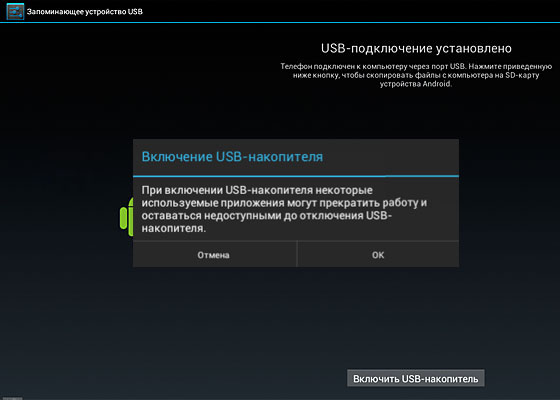
Bật ổ USB
- Hoạt động chống vi-rút. Theo quy định, khi các thiết bị mới được phát hiện, một chương trình chống vi-rút coi hoạt động này là một quá trình nguy hiểm. Do đó, trong thời gian kết nối máy tính bảng với máy tính xách tay, hãy tắt phần mềm chống vi-rút hoặc tạm dừng hoạt động của nó. Cũng thử tắt tường lửa và các tính năng bảo mật.
Sửa chữa bảo hành
Nếu không có tùy chọn nào ở trên giúp được và thiết bị có bảo hành, hãy liên hệ với trung tâm sửa chữa hoặc cửa hàng nơi bạn mua máy tính bảng. Kỹ thuật viên phải khắc phục sự cố hoặc phát hành một tiện ích mới bằng thẻ bảo hành.
Trong trường hợp chậm trễ trong thời gian bảo hành, các sự cố khi kết nối máy tính bảng với PC phụ thuộc vào lỗi vật lý (đầu nối trên máy tính bảng, kết nối với bo mạch chủ, v.v.) hoặc nếu người dùng không muốn sửa đổi cài đặt, thì bạn có thể chuyển tệp sang máy tính và bằng cách -có thể:
- Các ứng dụng phổ biến như AirDroid (Ứng dụng chuyển tập tin nhẹ).
- Tạo máy chủ FTP, trong máy tính bảng, thật dễ dàng để tạo máy chủ thông qua ứng dụng ES FILE QUẢN LÝ và trên máy tính sử dụng giao diện Windows OS.
- Ghép nối thông qua Google Drive. Trên máy tính bảng và máy tính, hãy sử dụng ứng dụng chính thức phù hợp từ các nhà phát triển.
 Tại sao máy tính bảng tắt và không bật
Tại sao máy tính bảng tắt và không bật  Cách chọn giá đỡ cho máy tính bảng trong xe hơi
Cách chọn giá đỡ cho máy tính bảng trong xe hơi  Tổng quan về máy tính bảng được bảo vệ và màng bảo vệ cho chúng
Tổng quan về máy tính bảng được bảo vệ và màng bảo vệ cho chúng  Tổng quan về máy tính bảng được bảo vệ và màng bảo vệ cho chúng
Tổng quan về máy tính bảng được bảo vệ và màng bảo vệ cho chúng  Tại sao máy tính bảng không khởi động
Tại sao máy tính bảng không khởi động 

